
Wollten Sie schon immer einmal dieses spezielle „Klopfen im Wohnheim“ mit Ihrem Router haben, damit es nur dann „die Tür öffnet“, wenn das geheime Klopfen erkannt wurde? How-To Geek erklärt, wie der Knock-Daemon auf DD-WRT installiert wird.
Bild von Bfick und Aviad Raviv
Wenn Sie es noch nicht getan haben, lesen Sie die vorherigen Artikel in der Reihe:
- Verwandeln Sie Ihren Heimrouter in einen Super-Power-Router mit DD-WRT
- So installieren Sie zusätzliche Software auf Ihrem Heimrouter (DD-WRT)
- So entfernen Sie Werbung mit Pixelserv auf DD-WRT
Angenommen, Sie sind mit diesen Themen vertraut, lesen Sie weiter. Beachten Sie, dass diese Anleitung etwas technischer ist und Anfänger beim Modifizieren ihres Routers vorsichtig sein sollten.
Überblick
Traditionell müsste man a initiieren, um mit einem Gerät / Dienst kommunizieren zu können voll Netzwerkverbindung damit. Dadurch wird jedoch, wie im Sicherheitszeitalter genannt, eine Angriffsfläche freigelegt. Der Knock-Daemon ist eine Art a Netzwerk-Sniffer das kann reagieren, wenn eine vorkonfigurierte Sequenz beobachtet wird. Als ein Verbindung muss nicht hergestellt werden Damit der Knock-Daemon eine konfigurierte Sequenz erkennt, wird die Angriffsfläche reduziert, während die gewünschte Funktionalität beibehalten wird. In gewissem Sinne werden wir den Router mit einem vorkonditionieren erwünscht “ zwei Bits Antwort (im Gegensatz zu dem armen Roger…).
In diesem Artikel werden wir:
- Zeigen Sie, wie Sie mit Knockd den Router verwenden Wake on LAN ein Computer in Ihrem lokalen Netzwerk.
- Zeigen Sie, wie Sie die Knock-Sequenz von einem aus auslösen Android-Anwendung sowie einen Computer.
Hinweis: Während die Installationsanweisungen nicht mehr relevant sind, können Sie sich die Filmreihe ansehen Ich habe "Weg zurück wann" erstellt, um den gesamten Überblick zu sehen von der Konfiguration bis zum Klopfen. (Entschuldigen Sie einfach die grobe Präsentation).
Auswirkungen auf die Sicherheit
Die Diskussion über „ Wie sicher ist Knockd? ?”, ist lang und Daten zurück so manches tausendjährige (in Internetjahren), aber das Fazit lautet:
Klopfen ist eine Sicherheitsschicht durch Dunkelheit, die nur gewohnt sein sollte verbessern andere Mittel wie Verschlüsselung und sollten nicht als eigenständige Sicherheitsmaßnahme verwendet werden.
Voraussetzungen, Annahmen und Empfehlungen
- Es wird davon ausgegangen, dass Sie eine haben Opkg-fähiger DD-WRT-Router .
- Etwas Geduld, da die Einrichtung „eine Weile“ dauern kann.
- Es wird dringend empfohlen, dass Sie eine DDNS-Konto für Ihre externe (normalerweise dynamische) IP.
Lass uns knacken
Installation & Grundkonfiguration
Installieren Sie den Knock-Daemon, indem Sie ein Terminal für den Router öffnen und Folgendes ausgeben:
opkg update; opkg install knockd
Nachdem Knockd installiert ist, müssen wir die Auslösesequenzen und Befehle konfigurieren, die ausgeführt werden, sobald sie ausgelöst werden. Öffnen Sie dazu die Datei „knockd.conf“ in einem Texteditor. Auf dem Router wäre dies:
vi /opt/etc/knockd.conf
Lassen Sie den Inhalt so aussehen:
[options]
logfile = /var/log/knockd.log
UseSyslog
[wakelaptop]
Sequenz = 56,56,56,43,43,43,1443,1443,1443
seq_timeout = 30
Befehl = / usr / sbin / wol aa: bb: cc: dd: ee: 22 -i $ (nvram get lan_ipaddr | cut -d. -f 1,2,3) .255
tcpflags = sync
Erklären wir Folgendes:
- Im Segment "Optionen" können globale Parameter für den Dämon konfiguriert werden. In diesem Beispiel haben wir den Daemon angewiesen, ihn beizubehalten ein Protokoll sowohl im Syslog als auch in einer Datei . Obwohl es nicht schadet, beide Optionen zusammen zu verwenden, sollten Sie in Betracht ziehen, nur eine davon beizubehalten.
-
Das Segment „Wakelaptop“ ist ein Beispiel für eine Sequenz, die den WOL-Befehl für einen Computer mit der MAC-Adresse aa: bb: cc: dd: ee: 22 in Ihrem LAN auslöst.
Hinweis: Der obige Befehl setzt das Standardverhalten eines Subnetzes der Klasse C voraus.
Um weitere Sequenzen hinzuzufügen, kopieren Sie einfach das Segment „Wakelaptop“ und fügen Sie es ein. Passen Sie es mit neuen Parametern und / oder Befehlen an, die vom Router ausgeführt werden sollen.
Anlaufen
Damit der Router den Dämon beim Start aufruft, hängen Sie das Folgende an das Skript "geek-init" aus dem an OPKG-Leitfaden :
knockd -d -c /opt/etc/knockd.conf -i "$ (nvram get wan_ifname)"
Dadurch wird der Knock-Daemon auf der WAN-Schnittstelle Ihres Routers gestartet, sodass er Pakete aus dem Internet abhört.
Klopfen Sie von Android
Im Zeitalter der Portabilität ist es fast unerlässlich, „eine App dafür zu haben“… also
StavFX
hat eine für die Aufgabe erstellt :)
Diese App führt die Klopfsequenzen direkt von Ihrem Android-Gerät aus und unterstützt das Erstellen von Widgets auf Ihren Startbildschirmen.
- Installiere das Klopferanwendung aus dem Android Market (bitte auch nett sein und ihm eine gute Bewertung geben).
-
Starten Sie es nach der Installation auf Ihrem Gerät. Sie sollten begrüßt werden von:
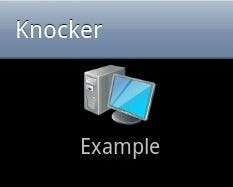
-
Sie können das Beispielsymbol lange drücken, um es zu bearbeiten, oder auf „Menü“ klicken, um einen neuen Eintrag hinzuzufügen. Ein neuer Eintrag würde folgendermaßen aussehen:
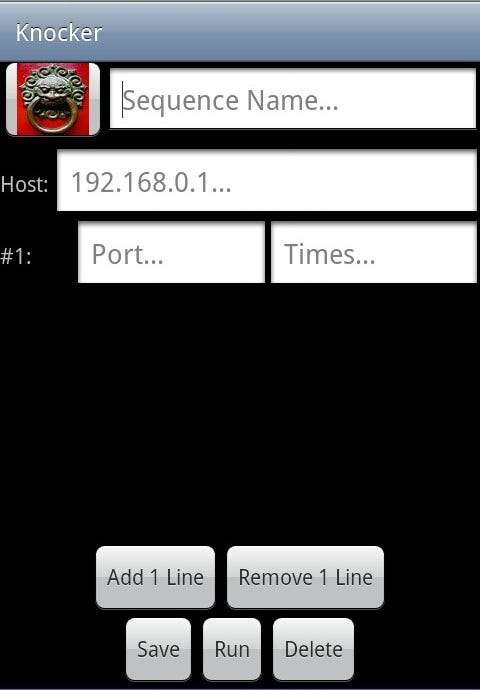
-
Fügen Sie Zeilen hinzu und geben Sie die für Ihr Klopfen erforderlichen Informationen ein. Für die Beispiel-WOL-Konfiguration von oben wäre dies:
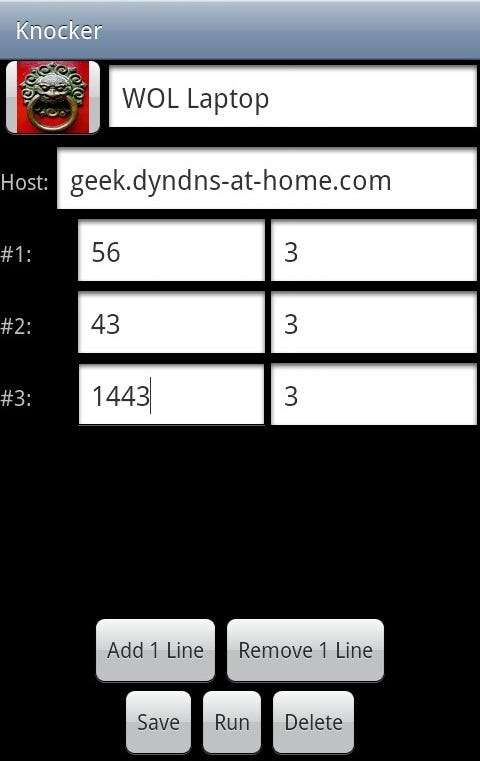
- Ändern Sie das Symbol optional, indem Sie lange auf das Symbol neben dem Klopfnamen drücken.
- Speichern Sie den Klopf.
- Tippen Sie im Hauptbildschirm einmal auf das neue Klopfen, um es zu aktivieren.
- Optional Erstellen Sie ein Widget dafür auf einem Startbildschirm.
Beachten Sie, dass wir zwar die Beispielkonfigurationsdatei mit 3er-Gruppen für jeden Port konfiguriert haben (aufgrund des folgenden Telnet-Abschnitts), bei dieser Anwendung jedoch die Anzahl der Wiederholungen (wenn überhaupt) für einen Port nicht eingeschränkt ist.
Viel Spaß mit der App, die
StavFX
hat gespendet :-)
Klopfen Sie unter Windows / Linux
Während es möglich ist, das Klopfen mit dem einfachsten Netzwerkdienstprogramm a.k.a "Telnet" durchzuführen, hat Microsoft entschieden, dass Telnet ein "Sicherheitsrisiko" darstellt, und es anschließend nicht mehr standardmäßig unter modernen Fenstern installiert. Wenn Sie mich fragen: „Diejenigen, die die wesentliche Freiheit aufgeben können, um ein wenig vorübergehende Sicherheit zu erlangen, verdienen weder Freiheit noch Sicherheit. ~ Benjamin Franklin ”, aber ich schweife ab.
Der Grund, warum wir die Beispielsequenz für jeden Port auf Dreiergruppen setzen, ist, dass Telnet, wenn keine Verbindung zum gewünschten Port hergestellt werden kann, es noch zweimal automatisch erneut versucht. Dies bedeutet, dass Telnet tatsächlich dreimal klopft, bevor es aufgibt. Wir müssen den Telnet-Befehl also nur einmal für jeden Port in der Portgruppe ausführen. Dies ist auch der Grund, warum ein 30-Sekunden-Timeout-Intervall ausgewählt wurde, da wir auf das Telnet-Timeout für jeden Port warten müssen, bis wir die nächste Portgruppe ausführen. Es wird empfohlen, dass Sie diesen Vorgang nach Abschluss der Testphase mit einem einfachen Verfahren automatisieren Stapel / Bash Skript.
In unserer Beispielsequenz würde dies folgendermaßen aussehen:
- Wenn Sie Windows verwenden, folgen Sie den Anweisungen MS-Anweisung zur Installation von Telnet .
-
Gehen Sie zu einer Befehlszeile und geben Sie Folgendes ein:
telnet geek.dyndns-at-home.com 56
telnet geek.dyndns-at-home.com 43
telnet geek.dyndns-at-home.com 1443
Wenn alles gut gegangen ist, sollte es das sein.
Fehlerbehebung
Wenn Ihr Router nicht auf Sequenzen reagiert, können Sie folgende Schritte zur Fehlerbehebung ausführen:
-
Protokoll anzeigen - Knockd führt ein Protokoll, das Sie in Echtzeit anzeigen können, um festzustellen, ob die Klopfsequenzen beim Dämon angekommen sind und ob der Befehl korrekt ausgeführt wurde.
Angenommen, Sie verwenden mindestens die Protokolldatei wie im obigen Beispiel, um sie in Echtzeit zu sehen, geben Sie ein Problem in einem Terminal ein:







